Aprender a manejar nuestra información personal usando la computadora es un elemento común de nuestro tiempo, por eso te enseñaré como instalar y usar Kontact en Ubuntu 20.04.
¿Qué es Contacto?
Para entender muy bien qué es Kontact, basta leer la siguiente definición:
Kontact es una solución integrada para sus necesidades de gestión de información personal. Combina aplicaciones como KMail, KOrganizer y KAddressBook en una única interfaz para proporcionar un fácil acceso al correo, la programación, la libreta de direcciones y otras funciones de PIM.
Kontact unifica varias aplicaciones de administración de información personal en una sola ventana para brindarle la mejor experiencia posible y aumentar su productividad . Con Kontact, puede usar todas las herramientas de nuestra poderosa suite en un solo lugar. A diferencia de las aplicaciones web propietarias, valoramos su privacidad y admitimos estándares abiertos, por lo que Kontact le brinda control total sobre sus datos. Por supuesto, también puede acceder a sus datos sin conexión si lo desea.
Aunque Kontact es parte del entorno de escritorio de Plasma, es tan bueno que existe una manera de usarlo en otras distribuciones que no usan Plasma.
Instalar Kontact en Ubuntu 20.04
Podemos instalar Kontact de diferentes maneras en Ubuntu 20.04 y cada opción o método dependerá de cómo lo hagas mejor.
Método 1:Usar Flatpak para obtener la última versión
Aunque Kontact está disponible en los repositorios oficiales, estos están desactualizados y podemos obtener la última versión disponible. Pero para eso necesitamos instalar Flatpak.
Entonces, primero, tenemos que instalar una versión moderna de este programa con un PPA:
sudo add-apt-repository ppa:alexlarsson/flatpak
sudo apt update
Finalmente:
sudo apt install flatpak
Luego agregue el repositorio Flathub que es donde se aloja Kontact
flatpak remote-add --if-not-exists flathub https://flathub.org/repo/flathub.flatpakrepo
Y luego instálelo ejecutando
flatpak install flathub org.kde.kontact
Luego puede ejecutarlo desde el menú principal.
Método 2:Usando el repositorio oficial
Este método es bastante seguro y rápido de usar porque todo lo que tiene que hacer es ejecutar:
sudo apt install kontact
Pero este método tiene el problema de que no podremos instalar la última versión estable disponible.
Por lo tanto, es posible que a muchas personas no les guste.
Uso de contacto
Tan pronto como el programa esté instalado, deberá ejecutarlo desde el menú principal.
La primera pantalla se refiere a la necesidad de agregar su cuenta de correo electrónico. Siga los sencillos pasos y, al final, Kontact estará correctamente configurado.

La interfaz gráfica de Kontact le da una idea de cuán completa es la funcionalidad del programa.

En el lado izquierdo hay un panel con todas las aplicaciones integradas.
Primero, verá el resumen de la aplicación que muestra rápidamente si tiene nuevos correos electrónicos, tareas o notas.

Puedes consultar la sección Correo donde podrás enviar y recibir correos electrónicos de una forma muy cómoda e integrada en el escritorio.

Revisar las notas de tu calendario es una tarea muy fácil con Kontact.

Además, puede crear notas desde un solo lugar.
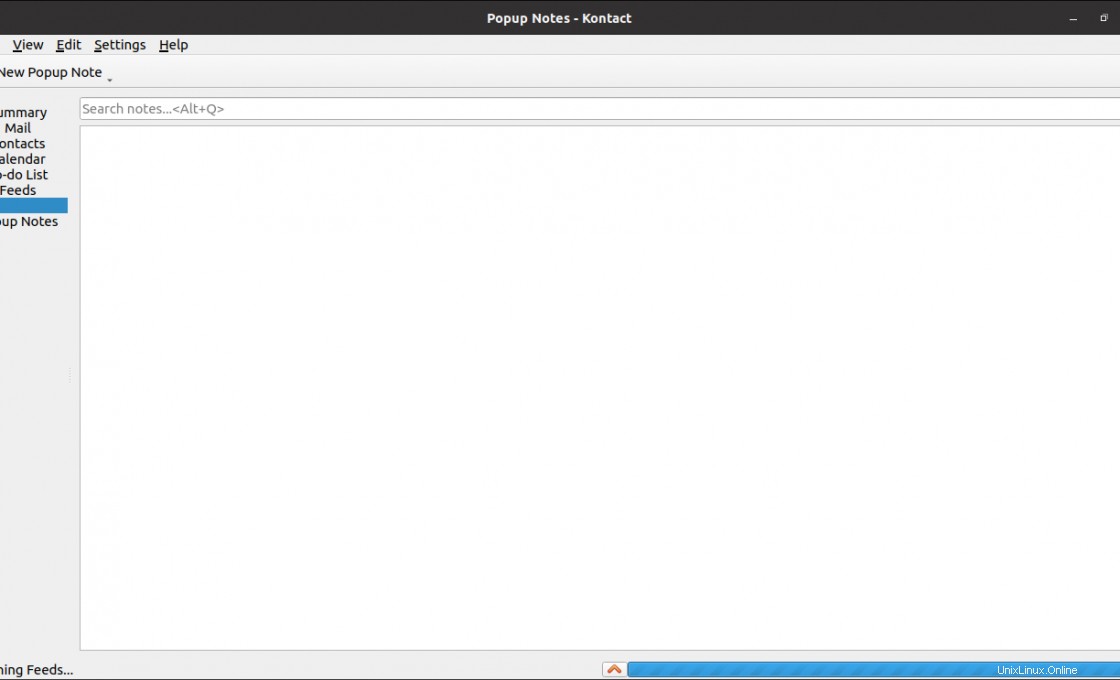
Eliminación de Kontact
En caso de que quieras desinstalar Kontact, puedes hacerlo según el método de instalación que hayas elegido
En caso de que hayas usado Flatpak, puedes hacerlo ejecutando:
flatpak remove flathub org.kde.kontact
Si lo instaló a través del repositorio, puede desinstalarlo ejecutando:
sudo apt remove kontact
Con esos dos comandos, puedes eliminarlo del sistema sin ningún problema.
Conclusión
Kontact es una aplicación bastante moderna que nos ayuda con las tareas de administración de información personal, con un cliente de correo, calendario y contactos se perfila como una opción eficiente y segura para nuestras necesidades.
Entonces, ¿conocías Kontact? ¿Te gusta? ¿lo has usado? déjanos un comentario y comparte nuestra publicación.